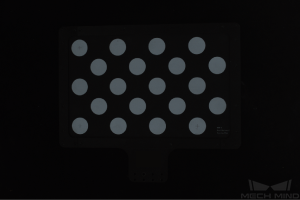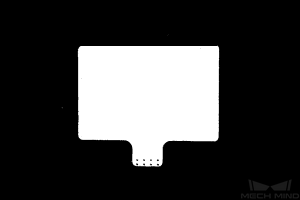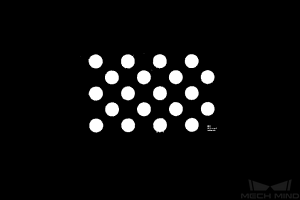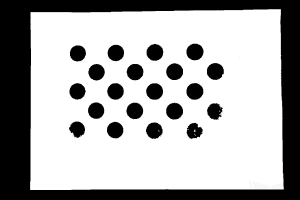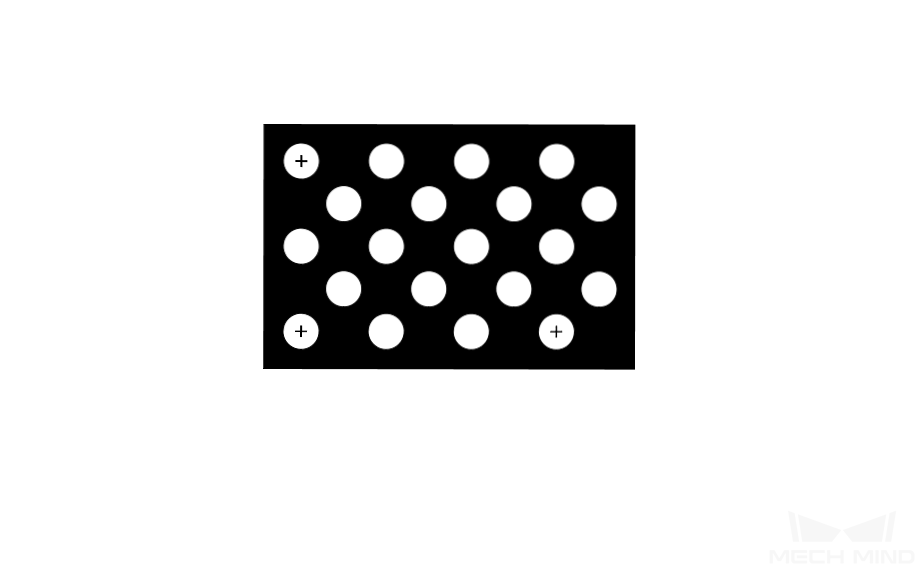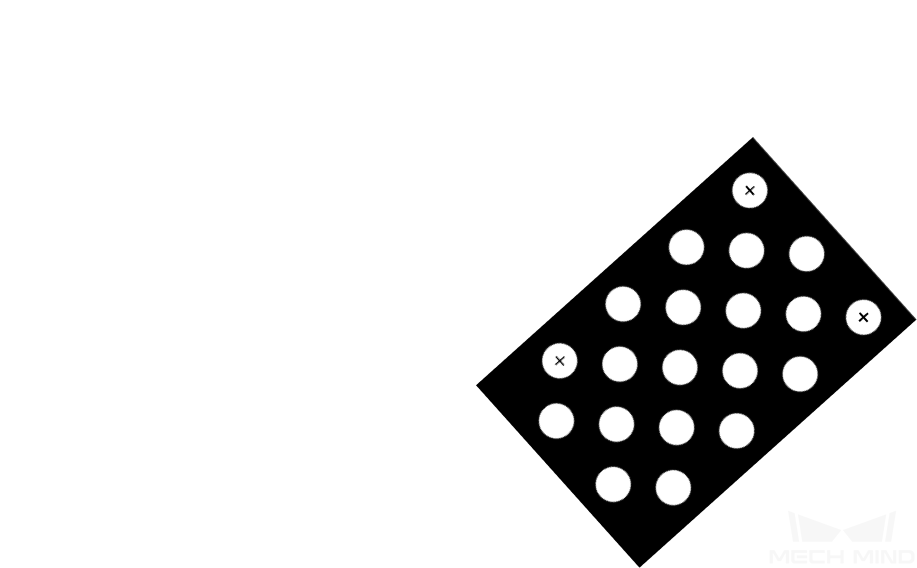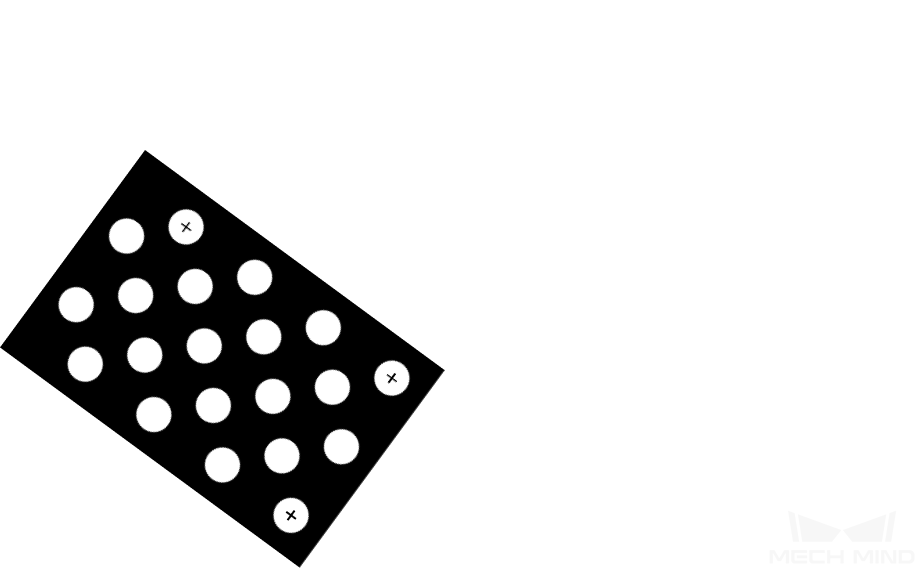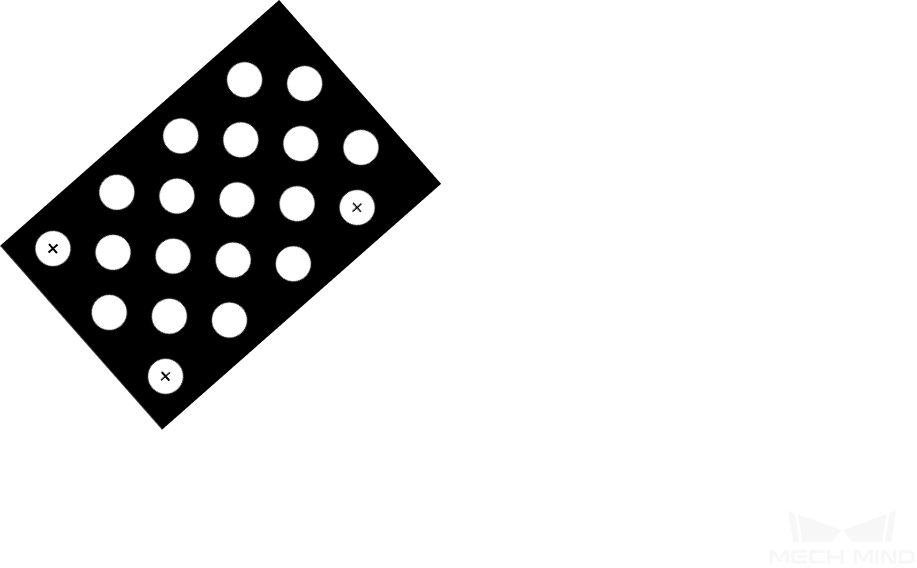内参工具¶
该工具用于检查相机的内参是否准确、矫正内参及恢复出厂内参。只有相机内参准确,才能保证计算得出的各点坐标准确。
注解
对于精度要求很高的项目,可开启高精度模式,根据更严格的标准检查内参。高精度模式在 管理员 模式下可见,如需使用,请咨询技术支持。
准备工作¶
检查相机内参前,请准备好相机随附的标定板。
将标定板置于相机视野内,获取标定板的 2D 图和深度图。请确保获取的 2D 图和深度图符合如下标准:
标定板上圆所在的区域拍摄完整。
2D 图不过亮或过暗,标定板上的圆清晰完整。
深度图中标定板上的圆完整。
标定板 2D 图示例如下:
过暗
适合
过亮
如获取的 2D 图不符合标准,请调节 2D 参数 。
标定板深度图示例如下:
过暗
适合
过亮
如获取的深度图不符合标准,请调节 深度图相关参数 。
检查内参¶
单击菜单栏中的 工具 菜单,选择 内参工具 ,进入 内参工具 窗口。
使用 内参工具 检查相机内参时,请执行如下步骤。
单击 1. 放置标定板并检查图像质量 中的 采集图像 ,获取标定板的 2D 图和深度图。确认图像是否符合标准。
在 2. 选择放置的标定板型号 中设置标定板的规格:
如使用标准型号的标定板,单击右侧小三角选择标定板型号。
如使用定制标定板,请先选择 自定义 ,再根据工程师提供的信息设置 型号、 行、 列 及 间距。
在 3. 检查内参 中单击 检查内参 ,开始检查相机内参。检查完成后自动弹出检查结果的弹窗。
如弹窗中内参检查结果数据显示绿色,则内参检查合格,相机可正常使用。
如弹窗中内参检查结果数据显示红色或出现其他错误提示,则内参误差较大或检查失败,请根据弹窗内的提示解决问题。
提示
对于精度要求很高的项目,请切换至管理员模式。在 3. 检查内参 中勾选 高精度模式 ,并根据 高精度检测距离 放置标定板。如不按该值放置标定板,可能导致相机内参检查失败。
解决检查内参可能出现的问题¶
检查内参时,可能遇到如下问题:
内参误差较大¶
问题描述:
内参检查结果弹窗数据显示红色,表示相机内参误差较大。
解决方案:
请尝试如下解决方案:
检查标定板型号或规格是否正确。
如错误,请输入正确的标定板型号或规格。然后,请重新检查相机内参。
如无误,请查看下一步。
检查 2D 图或深度图是否符合标准,请参考 2D 图与深度图检查标准 。
使用 矫正内参 功能矫正内参。使用步骤如下:
(1) 将标定板置于相机视野内。
(2) 勾选 矫正内参 后,单击 采集数据 。
(3) 移动标定板,再次单击 采集数据 。
(4) 添加数据完成后,单击 矫正内参 。完成后将自动弹出矫正结果的弹窗。
如内参矫正成功,单击该窗口中的 检查内参 ,重新进行内参检查。
如内参矫正失败,单击该窗口中的 确定 ,重新尝试或联系技术支持。
未检测到标定板上的圆¶
问题描述:
内参检查结果弹窗提示“未检测到标定板上的圆”。
解决方案:
请尝试如下解决方案:
检查标定板型号或规格是否正确。
如错误,请输入正确的标定板型号或规格。然后,请重新检查相机内参。
如无误,请查看下一步。
检查 2D 图或深度图是否符合标准,请参考 2D 图与深度图检查标准 。
使用 画辅助圆 功能辅助检测。使用步骤如下:
(1) 单击 3. 检查内参 中的 画辅助圆 。
(2) 在 2D 图上找到一个完整的标定板上的圆。移动光标至该圆圆心位置,按住 Ctrl 并单击鼠标左键,向斜上或斜下方向移动光标调整辅助圆的大小。再次单击完成画圆。
注解
仅需要画一个辅助圆,辅助圆应与标定板上圆的边缘尽量贴合。
如需重新画辅助圆,请重新单击 画辅助圆 。
将光标移动至 2D 图上,滚动鼠标滚轮,可以放大或缩小 2D 图。
(3) 在 3. 检查内参 中单击 检查内参 ,重新检查内参。
如内参检查成功,流程结束。
如内参检查结果弹窗仍提示“未检测到标定板上的圆”,请查看下一步。
使用 编辑特征检测参数 功能辅助检测。使用步骤如下:
(1) 单击 3. 检查内参 中 编辑特征检测参数 。
(2) 请根据实际情况调整显示的特征检测参数。
(3) 如无法拍摄到标定板上的所有圆,请勾选 允许部分圆缺失 ,并编辑新增的特征检测参数。
(4) 在 3. 检查内参 中单击 检查内参 ,重新检查内参。
如内参检查成功,流程结束。
如内参检查结果弹窗仍提示“未检测到标定板上的圆”,请联系技术支持。
深度图中没有有效的特征点¶
问题描述:
内参检查结果弹窗提示“深度图中没有有效的特征点”。
解决方案:
检查深度图是否符合标准,请参考 2D 图与深度图检查标准 。
如深度图不符合标准,请调节 深度图相关参数 。然后,请重新检查相机内参。
如深度图符合标准,请联系技术支持。